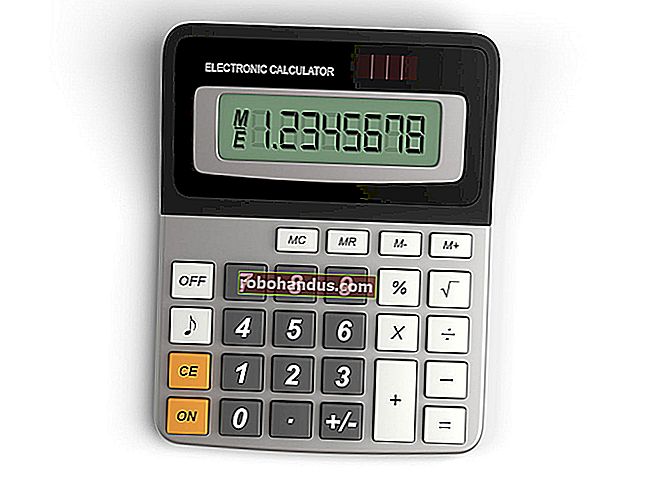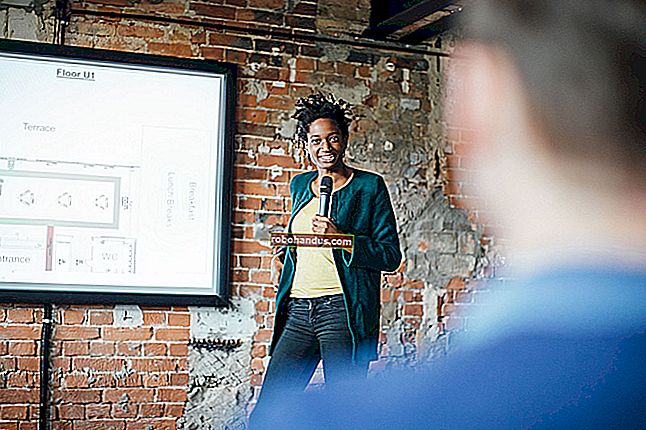Kaydedilmiş Şifreleri Android için Chrome'da Görüntüleme

Google Chrome, kullanıcılar web sitelerine yazarken zaman zaman şifreleri kaydetmeyi önerir. Android sahipleri, kaydedilmiş şifrelere mobil tarayıcı aracılığıyla hızla erişebilir, bunları silebilir ve dışa aktarabilir. Kaydedilmiş parolalarınızı akıllı telefonunuzda nasıl görüntüleyeceğiniz aşağıda açıklanmıştır.
Kaydedilmiş Şifreleri Görüntüle
Akıllı telefonunuzdaki "Chrome" tarayıcısını açarak başlayın. Uygulama ana ekranınızda yoksa, uygulama çekmecenize erişmek ve oradan Chrome'u başlatmak için yukarı kaydırabilirsiniz.

Ardından, üç dikey noktaya dokunun. Chrome sürümünüze bağlı olarak, bunlar ekranın sağ üst veya sağ alt köşesindedir.

Açılır menünün altındaki "Ayarlar" ı seçin.

Listenin kısmen aşağısındaki "Şifreler" i bulup dokunun.

Şifre menüsünde, kayıtlı tüm şifrelerinize göz atabilirsiniz. Liste, web sitesinin URL'sine göre alfabetik olarak sıralanmıştır.
Daha fazla ayrıntı görüntülemek için kayıtlı bir şifre seçin.

Gizli şifreyi görüntülemek için, gizli şifrenin yanındaki göz simgesine dokunarak başlayın.

Ardından, görüntülenmeden önce, parmak izinizi veya kurduğunuz kilit ekranı güvenliğini kullanarak kimliğinizi doğrulamanız gerekecektir.

Ve bu kadar! Parolanız şimdi düz metin olarak görüntülenmelidir. Siz olduğunuzu doğruladıktan sonra, şifre de panonuza kopyalanacaktır.
Alternatif olarak, bunları panonuza kopyalamak için site, kullanıcı adı veya şifre alanının yanındaki kutu simgesine dokunabilirsiniz. Parolanızı kopyalamak için parmak izinizle veya kilit ekranı güvenliğiyle kimlik doğrulaması yapmanız gerekecektir.
Kaydedilmiş Şifreleri Silin
Şifrenizi değiştirdiyseniz veya Chrome'un bir şifreyi saklamasını istemiyorsanız, hızlı bir şekilde silebilirsiniz.
Şifreler menüsünden (Chrome> Üç nokta> Ayarlar> Şifreler) yeniden başlayarak, değiştirmek istediğiniz öğeyi seçin.

Sağ üst köşedeki çöp kutusu şeklindeki simgeye dokunarak kayıtlı şifreyi silin.
Not: "Sil" düğmesine dokunduğunuz anda, öğe kalıcı olarak kaldırılacaktır. Bir onay ekranı veya işlemi geri almanın bir yolu yok.

Kaydedilmiş Şifreleri Dışa Aktar
Google hesabınızı siliyorsanız ve kayıtlı şifrelerinizi kaydetmek istiyorsanız, her şeyi başka bir yerde görüntülemek için dışa aktarabilirsiniz. Parolalar menüsünden (Chrome> Üç nokta> Ayarlar> Parolalar) başlayın ve ardından sağ üst köşedeki üç noktaya dokunun.

"Şifreleri Dışa Aktar" ı seçin.

Parmak izinizi veya kurduğunuz kilit ekranı güvenliğini kullanarak kaydedilen parolaları dışa aktardığınızı doğrulayın.

Şimdi, dışa aktarılan belgeyi kaydetmeniz ve göndermeniz için birkaç yol sunan bir paylaşım sayfası görünecektir. Dışa aktarılan parolalarınızı saklamak için güvenli bir yer seçin.

Dışa aktarılan parolalar düz metin olarak görüntülenebilir olduğundan bu belgeyi nerede sakladığınızdan emin olun. Bu, dışa aktarma işlemine el atarsa, herkesin kullanıcı adlarınızı ve ilişkili parolalarınızı görebileceği anlamına gelir.